Як зменшити гучність у Zoom, Google Meet і Microsoft Teams

Програми для відеодзвінків стали найважливішою частиною віддаленої роботи та навчання. Досліджуйте, як зменшити гучність у Zoom, Google Meet та Microsoft Teams.
Ми часто підключаємо різні периферійні USB-пристрої до наших комп’ютерів Mac – зовнішні жорсткі диски, додаткові монітори, USB-миші тощо. Однак встановлення з’єднання між комп’ютером Mac і зовнішнім пристроєм не завжди може бути легким. Наприклад, багато користувачів часто стикаються з ситуаціями, коли USB постійно відключається. Це може стати дуже неприємним у ситуаціях, коли ви передаєте важливі файли або якщо програма використовує ваш USB.
Незалежно від проблеми, тут ми обговоримо деякі з найкращих речей, які ви можете зробити, якщо ваш USB або зовнішній жорсткий диск постійно від’єднується. Залишайтеся з нами до кінця, оскільки ми маємо для вас чудовий трюк, який допоможе вам уникнути непотрібних файлів.
5 речей, які потрібно зробити, якщо USB-пристрої постійно від’єднуються в macOS
Рішення № 1 – перезавантажте Mac
Перш ніж стрибнути на будь-яку іншу сходинку, ви можете зробити одну просту річ. Усе, що вам потрібно, це швидкий перезапуск , і ви, можливо, зможете просто підключити USB-пристрій до свого Mac.
Рішення № 2 – перевірте, чи може ваш Mac розпізнати USB-накопичувач
Навіть якщо після перезавантаження комп’ютера ваш зовнішній жорсткий диск продовжує від’єднуватися, ви можете спочатку переконатися, що ваш Mac розпізнає його. Для цього виконайте наведені нижче кроки –
Крок 1. Клацніть піктограму Apple у верхньому лівому куті екрана.
Крок 2. Натисніть «Про цей Mac ».
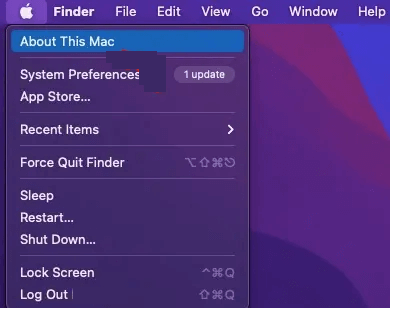
Крок 3. Натисніть кнопку «Огляд» , а потім натисніть «Системний звіт» .
Крок 4. Двічі клацніть Обладнання , щоб розгорнути Відомості про систему .
Крок 5. На наступному екрані перевірте, чи видно жорсткий диск, який ви підключили.
Якщо ви не бачите свій жорсткий диск у списку, підключіть зовнішній жорсткий диск до іншого пристрою та перевірте, чи можете ви знайти там жорсткий диск. Якщо ви не можете, це проблема з вашим жорстким диском. Якщо ви бачите зовнішній жорсткий диск, спробуйте підключити його до іншого порту на вашому Mac.
Рішення № 3 – скинути SMC
SMC означає контролер керування системою . Він керує декількома аспектами, пов’язаними з апаратним забезпеченням, такими як підсвічування клавіатури, керування температурою, батарея та багато іншого. Отже, якщо ваш зовнішній жорсткий диск або будь-який інший USB-пристрій постійно від’єднується, ви можете скинути SMC. Якщо ви не знаєте, як це зробити, не бійтеся! Ось покроковий посібник для скидання SMC і навіть PRAM.
Рішення № 4 – перезапустіть програми, які використовують USB
Іноді ми використовуємо програми, які використовують USB. Наприклад. Існує багато медіа-програм або програм для редагування, які намагаються читати та записувати диск вашого Mac. Одним із кроків усунення несправностей, який спрацював для багатьох користувачів, є примусовий вихід із усіх таких програм, а потім їх повторний запуск.
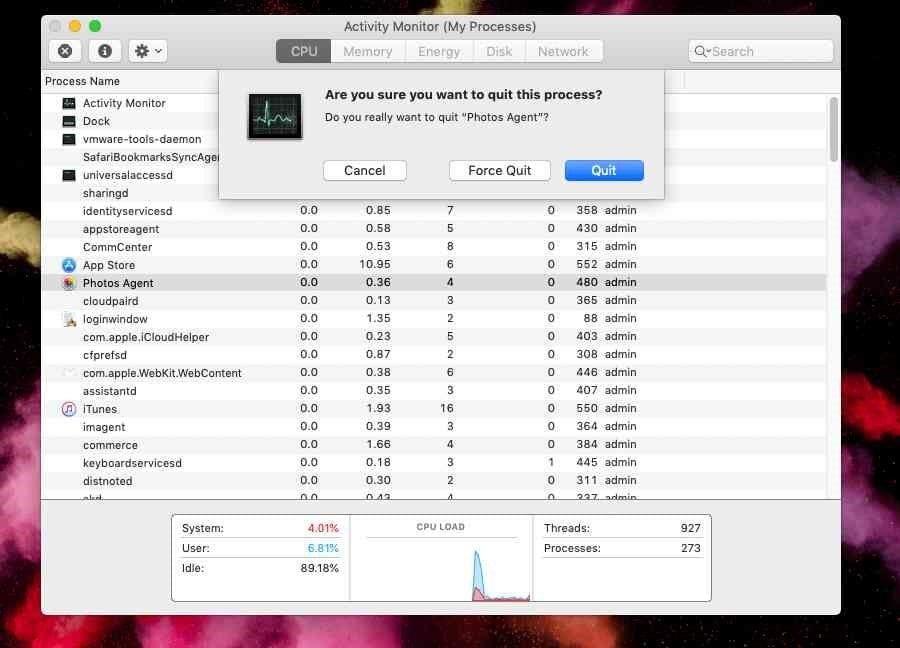
Рішення № 5 – видаліть проблемні програми
Можливо, ви завантажили деякі конфліктуючі програми, і вони повинні бути причиною відключення вашого USB. Ось вичерпний посібник, який розповідає, як можна видалити програми на macOS . Дотримуючись кроків, згаданих у цій публікації, позбудьтеся всіх нещодавно встановлених програм, після яких ви почали стикатися з проблемою. Щоб повністю видалити програми, ви також можете скористатися спеціальним стороннім додатком для видалення для Mac . Такі програми видаляють програми таким чином, щоб не залишилося жодних залишків видалених програм.
Порада № 1 – Позбудьтеся дублікатів фотографій
Раптове від’єднання USB-пристрою може призвести до неповних передач, а також до помилок імпорту. Це може призвести до пошкодження файлів або наявності дублікатів файлів на вашому Mac . Тут ви можете скористатися програмою третьої сторони, як-от Duplicate Photos Fixer Pro, яка допоможе безпечно видалити дублікати фотографій.
Навіщо використовувати Duplicate Photos Fixer Pro на Mac?
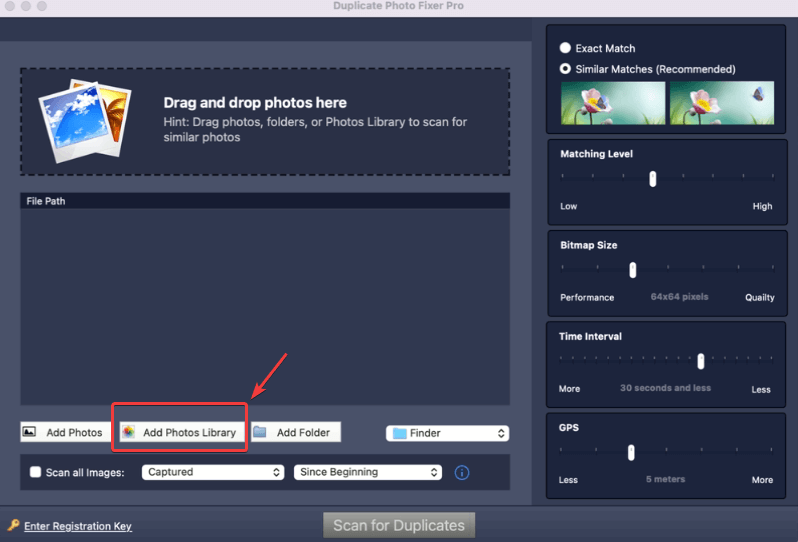
Щоб дізнатися більше про цей чудовий інструмент, його різні аспекти та те, як він працює на різних пристроях (Android, Mac, iOS та Windows), перегляньте цю публікацію .
Порада № 2 – створіть резервну копію наявних даних
Подібні проблеми можуть призвести до втрати даних. Ми рекомендуємо регулярно створювати резервні копії даних , щоб у разі надзвичайної ситуації ви могли відновити дані з цієї резервної копії.
Порада № 3 – відновіть втрачені дані
У найгіршому випадку, якщо ви зіткнулися з ситуацією, коли втратили важливі файли, не втрачайте надії. Існує кілька чудових інструментів відновлення даних для Mac, які можуть допомогти вам відновити дані незалежно від ситуації втрати даних.
Нехай від’єднання USB вас більше не дратує
По-перше, нехай від’єднання USB не збентежує вас. Ми сподіваємося, що наведені вище рішення допоможуть вам вирішити проблему, і ви зможете безперешкодно використовувати свій USB-накопичувач, як і раніше. Крім того, ми також хочемо, щоб ви були розсудливими та дотримувалися порад автора, які ми згадували вище, щоб, незважаючи ні на що, ви могли вберегти свої дорогоцінні дані від того, щоб вони вийшли з ваших рук.
Ви знайшли допис корисним і цікавим? Поділіться ним з користувачем Mac, який може зіткнутися з цією проблемою. Щоб отримати більше такого вмісту, продовжуйте читати BlogWebTech360. Ви також можете зв’язатися з нами на YouTube, Instagram, Facebook, Flipboard і Pinterest.
Програми для відеодзвінків стали найважливішою частиною віддаленої роботи та навчання. Досліджуйте, як зменшити гучність у Zoom, Google Meet та Microsoft Teams.
Дізнайтеся, як налаштувати мобільну точку доступу в Windows 10. Цей посібник надає детальне пояснення процесу з урахуванням безпеки та ефективного використання.
Досліджуйте, як налаштувати налаштування конфіденційності в Windows 10 для забезпечення безпеки ваших персональних даних.
Дізнайтеся, як заборонити людям позначати вас у Facebook та захистити свою конфіденційність. Простий покроковий посібник для безпеки у соцмережах.
Пам’ятаєте часи, коли Bluetooth був проблемою? Тепер ви можете ефективно обмінюватися файлами через Windows 10 за допомогою Bluetooth. Дізнайтеся, як це зробити швидко і легко.
Ось посібник про те, як змінити тему, кольори та інші елементи в Windows 11, щоб створити чудовий робочий стіл.
Детальна інструкція про те, як завантажити Google Meet на ваш ПК, Mac або Chromebook для зручного використання.
Детальний огляд процесу налаштування VPN в Windows 10 для безпечного та анонімного Інтернет-серфінгу.
Ось як ви можете отримати максимальну віддачу від Microsoft Rewards для Windows, Xbox, Mobile, покупок і багато іншого.
Оскільки продуктивність і доступність бездротових периферійних пристроїв продовжують зростати, Bluetooth стає все більш поширеною функцією на ПК з Windows. Досліджуйте, як підключити та використовувати Bluetooth.








